AirPods là thiết bị rất thuận tiện có thể được sử dụng cho nhiều mục đích khác nhau. Chúng tôi sử dụng những chiếc loa nhỏ này cho nhiều mục đích khác nhau, từ nghe bài hát, podcast, phim, audiobook và nhiều hơn nữa. AirPods phải đủ to để chúng ta có thể nghe rõ mọi thứ mà không bị nhiễu nền. Nếu AirPod của bạn không đủ khó thì đó chắc chắn là một vấn đề. Vì vậy, hôm nay chúng tôi sẽ chỉ cho bạn một số cách tốt nhất để khiến AirPod của bạn khó khăn hơn khi kết nối với iPhone.
Các bước để làm cho AirPod của bạn khó khăn hơn
Kiểm tra xem chế độ năng lượng thấp có được kích hoạt không
Âm thanh của AirPods của bạn đã bị giảm nếu iPhone của bạn ở chế độ năng lượng thấp. Vì vậy, điều đầu tiên cần làm là kiểm tra và vô hiệu hóa chế độ năng lượng thấp trên iPhone của bạn. Đây là cách để làm điều đó.
- Chuyển đến cài đặt Bây giờ cuộn xuống và chạm vào pin. Tắt chế độ năng lượng thấp. Điều này sẽ vô hiệu hóa chế độ năng lượng thấp và AirPods của bạn bây giờ sẽ khó khăn hơn trước.
Kiểm tra giới hạn âm lượng
Giới hạn âm lượng cũng làm giảm độ rõ của âm thanh từ AirPods của bạn. Nếu cài đặt giới hạn âm lượng thấp, âm thanh phát lại đa phương tiện sẽ ở mức thấp trên AirPods và các tai nghe khác được kết nối với iPhone của bạn. Để xác minh cài đặt này, hãy làm theo các bước được liệt kê.
- Mở ứng dụng thiết lập Chạm vào Âm nhạc và sau đó Giới hạn âm lượng. Điều chỉnh núm giới hạn âm lượng đến mức tối đa
Đặt lại AirPod của bạn
Bạn có thể ngắt kết nối bạn bè của mình và sau đó ghép nối lại AirPods để khắc phục sự cố âm lượng bạn đang gặp phải. Đôi khi điều này hoạt động tốt và có thể làm cho AirPod của bạn khó khăn hơn.
- Để thực hiện việc này, hãy đi tới cài đặt và sau đó mở cài đặt Bluetooth Quên AirPods và sau đó tắt Bluetooth Khởi động lại điện thoại của bạn Bật Bluetooth và sau đó ghép nối AirPods
Kiểm tra các vấn đề âm thanh. Hy vọng vấn đề này được khắc phục nếu nó liên quan đến kết nối.
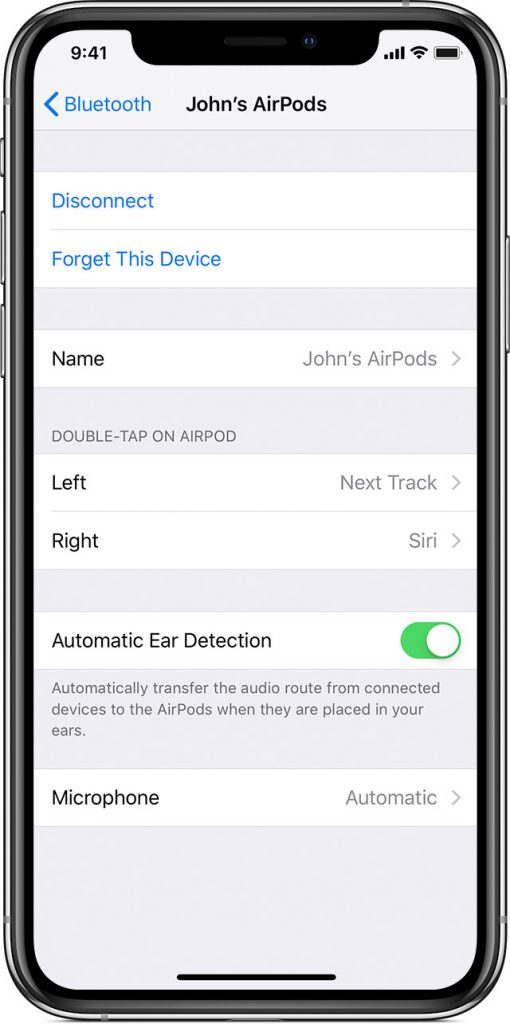
Tăng cường âm trầm
Một phương pháp khác để làm cho AirPods của bạn khó khăn hơn là kiểm tra cài đặt EQ.
- Chuyển đến Cài đặt Chạm vào Âm nhạc và sau đó trên tab Phát lại, chọn EQ Chọn Bass Boost
Hiệu chỉnh âm thanh
Nếu các phương pháp được liệt kê ở trên không hoạt động, bạn có thể thử hiệu chỉnh âm thanh của iPhone và AirPods.
Để làm điều này
- Thay đổi âm lượng đến mức thấp nhất. Đi đến cài đặt. Ngắt kết nối AirPods (từ việc ngắt kết nối mà chúng tôi không có ý định ngắt kết nối) Phát âm thanh trên iPhone của bạn Bây giờ phát âm lượng đến mức tối thiểu Bây giờ kết nối AirPods và điều chỉnh âm thanh phù hợp với nhu cầu của bạn
Điều này sẽ hiệu chỉnh âm thanh giữa AirPods và iPhone của bạn.
Lỗ chân lông AirPods có thể bị chặn
Lỗ chân lông AirPod của bạn có thể bị tắc với da hoặc ráy tai, điều này có thể làm cho AirPods nghe có vẻ thấp. Kiểm tra lỗ chân lông bị tắc và cố gắng làm sạch lỗ chân lông bằng vải mềm.
Dưới đây là một số phương pháp làm việc để kiểm tra và khắc phục sự cố âm thanh trên AirPods của bạn. Điều này sẽ làm cho AirPod của bạn khó khăn hơn và tăng độ rõ của âm thanh. Nếu âm thanh từ AirPods của bạn vẫn rất thấp, đó có thể là sự cố phần cứng và tốt hơn là mang nó đến trung tâm dịch vụ gần nhất.
